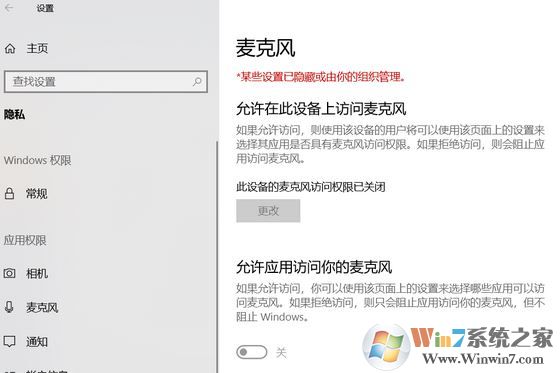
Win10 麥克風被禁用(設置為灰色)的解決方法
1、組策略-計算機配置-管理模板-windows組件-應用隱私-允許Windows 應用訪問麥克風-改為未配置
2、設置-隱私-麥克風-更改-開
3、按下win+R打開運行,輸入:regedit 點擊確定打開注冊表;
4、然后也可以刪除
[HKEY_LOCAL_MACHINE\SOFTWARE\Policies\Microsoft\Windows\AppPrivacy]下的
"LetAppsAccessMicrophone"=dword:00000002
"LetAppsAccessMicrophone_UserInControlOfTheseApps"=hex(7):00,00
"LetAppsAccessMicrophone_ForceAllowTheseApps"=hex(7):00,00
"LetAppsAccessMicrophone_ForceDenyTheseApps"=hex(7):00,00
刪除就行
操作完畢重啟系統就可以解決問題,正常使用麥克風啦!
以上便是winwin7小編給大家分享介紹的 Win10 麥克風被禁用(設置為灰色)的有效解決方法!